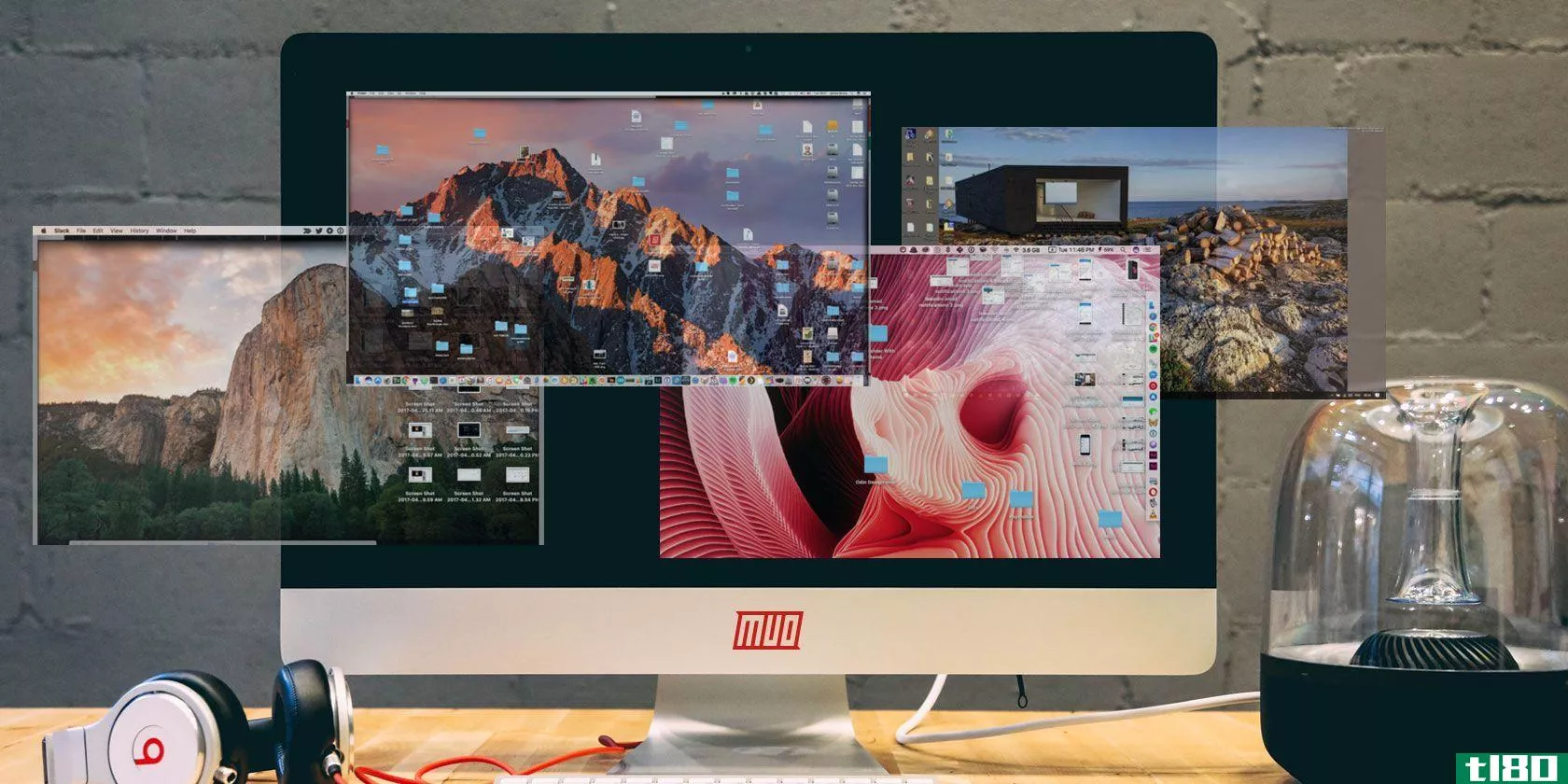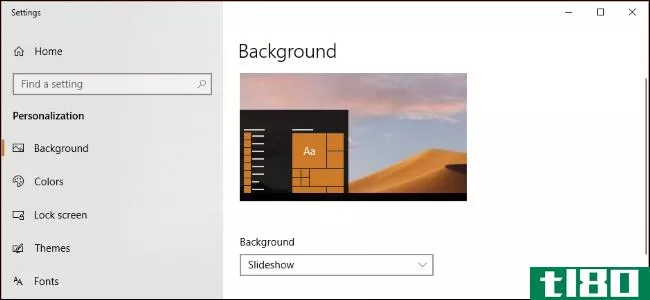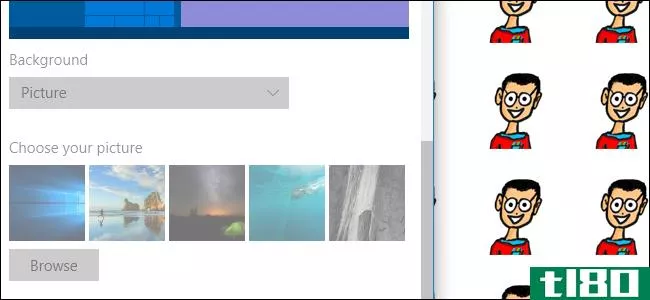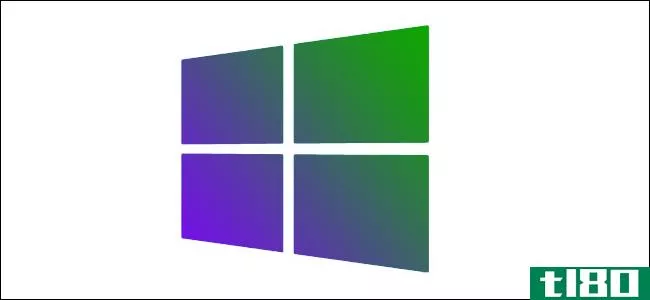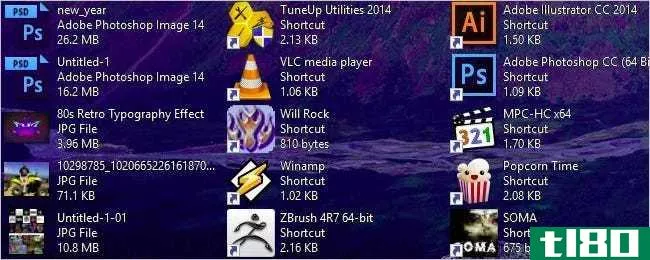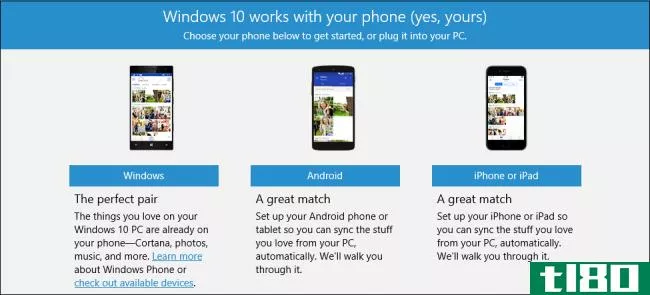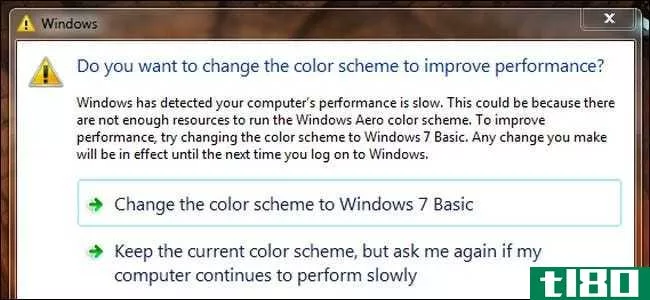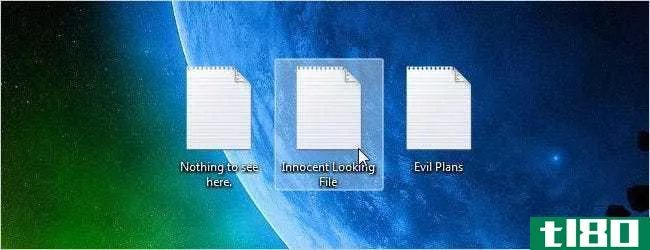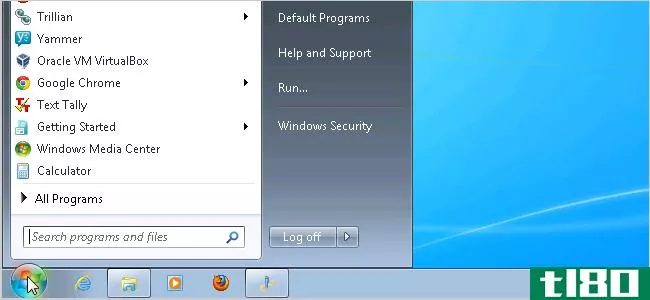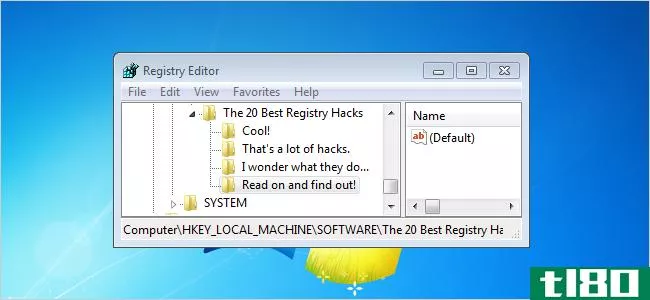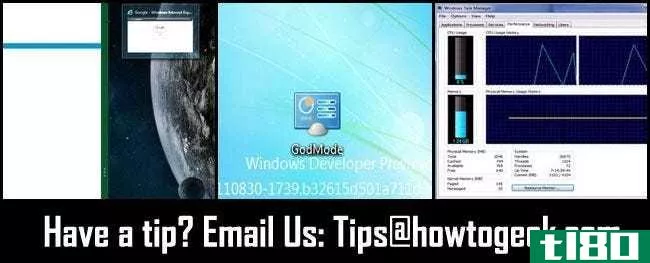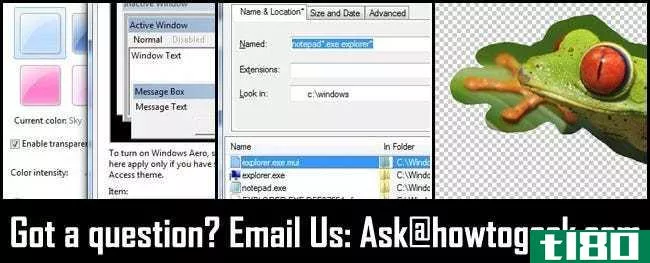如何在windows中更改桌面背景(change your desktop background in windows)
方法1方法1/4:使用windows 10
- 1右键单击桌面上的空白区域。这样做将提示一个下拉菜单。
- 2点击个性化。此选项位于下拉菜单的底部。
- 3点击“背景”标题下的方框。您可以单击以下选项之一:图片-允许您选择要在桌面上显示的图片。将列出一组最新图片和示例图片,单击其中一张即可使用。如果你不喜欢图片,也可以点击浏览。此外,您可以单击“选择合适”下方的框来更改图片的显示方式(例如,填充整个屏幕)。纯色-允许您选择纯色(如灰色)填充Windows桌面。幻灯片-在幻灯片中显示计算机默认“图片”文件夹中的一系列照片。您可以通过单击“浏览”并选择新文件夹来更改此文件夹。最好为你的桌面背景幻灯片制作一个新的文件夹,其中包含你想要作为背景的图片。例如,您可以在文件资源管理器的“图片”部分下创建一个名为“桌面幻灯片”的文件夹。。
- 4退出“个性化”窗口以查看您的新背景。为此,请单击页面右上角的X。更改设置时,您选择的墙纸选项将自动应用于桌面。
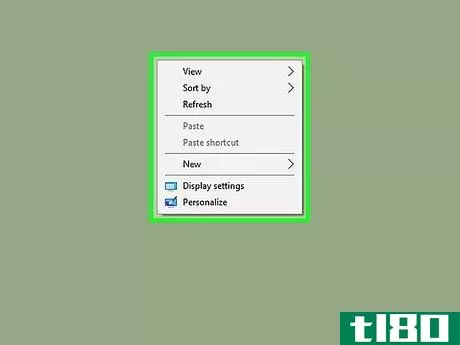
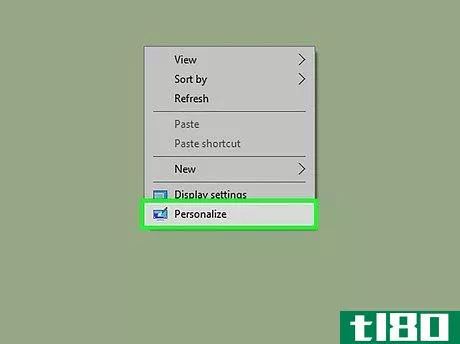
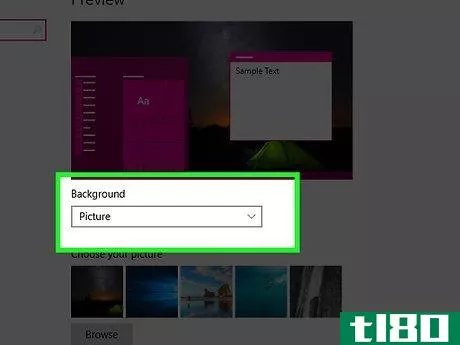
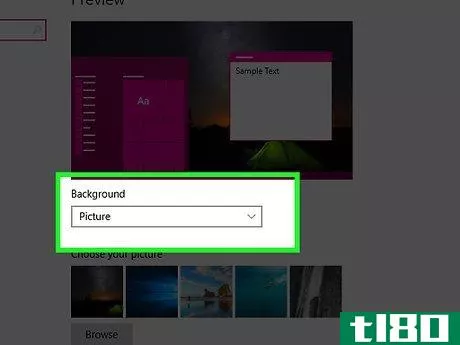
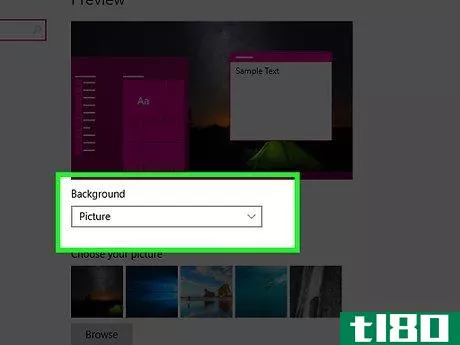
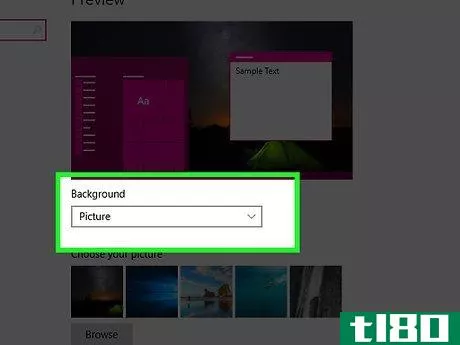
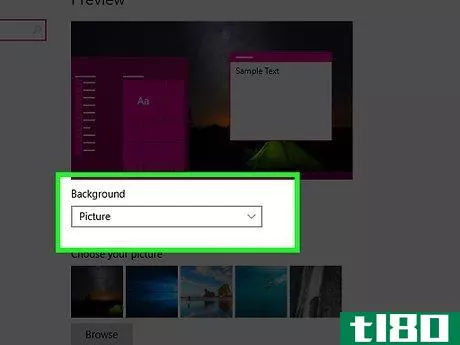
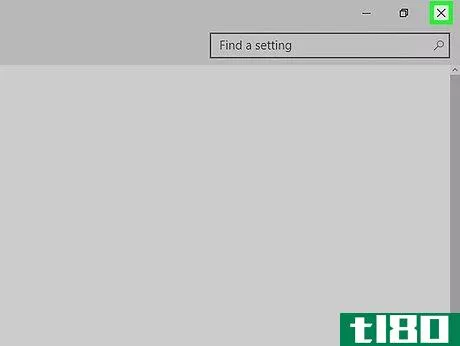
方法2方法2/4:使用windows 7和8
- 1右键单击桌面上的空白区域。这样做将提示一个下拉菜单。
- 2点击个性化。此选项位于下拉菜单的底部。
- 3点击“桌面背景”。这个链接应该在窗口的左下角。
- 4.点击图片。这样做将选择它作为桌面背景。您还可以单击窗口顶部附近的Windows桌面背景下拉菜单,选择其他图片文件夹(例如“图片”)。如果要查找特定图片,请单击“浏览”。单击两张或多张图片左上角的复选框将使它们处于幻灯片旋转状态。可以从窗口底部更改照片和过渡样式之间的默认时间。
- 5点击“图片位置”标题下的方框。您将在此处看到显示图片的选项。一些常见的选项包括:填充-你的照片将占据整个屏幕。平铺-图片的多个缩略图将显示在桌面上的网格中。中心-您的图片将集中在您的屏幕中部与黑色边框。
- 6单击图片位置选项。
- 7单击保存更改。它位于“桌面背景”窗口的底部。您的更改将被应用。
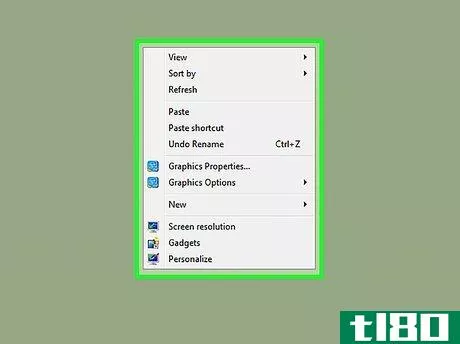
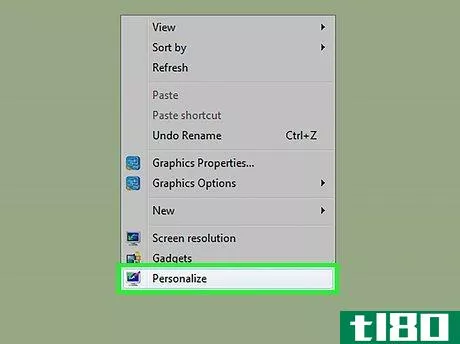
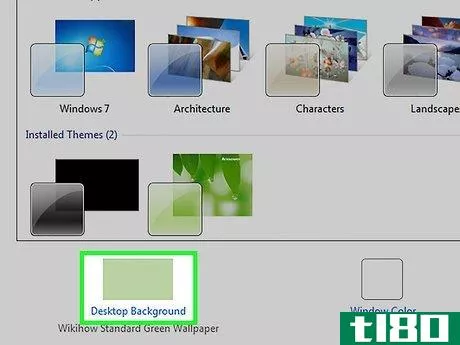
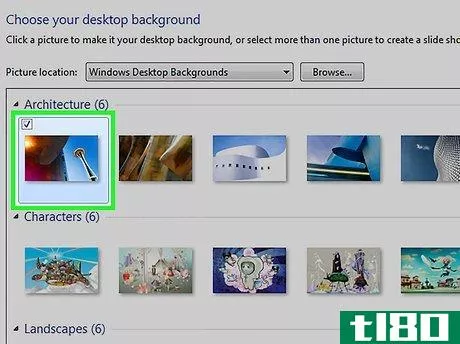
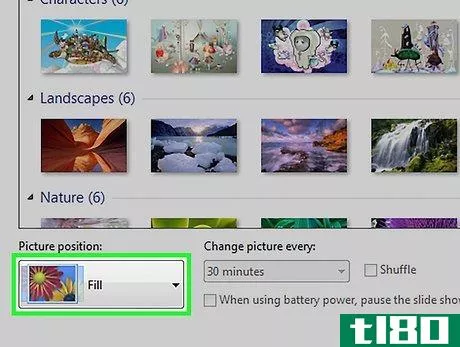
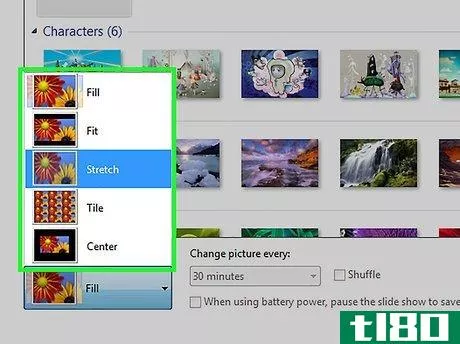
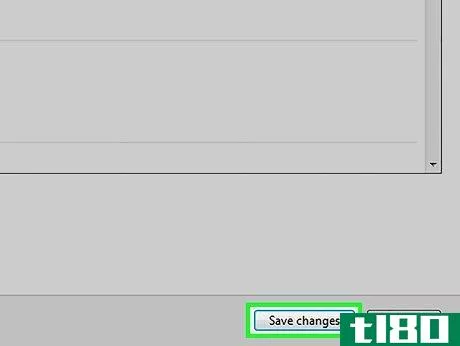
方法3方法3/4:使用windows vista
- 1右键单击桌面上的空白区域。这样做将提示一个下拉菜单。
- 2点击个性化。此选项位于下拉菜单的底部。
- 3点击“桌面背景”。这是这个窗口顶部的第二个链接。
- 4.点击图片。这样做将选择它作为桌面背景。您还可以单击窗口顶部附近的Windows墙纸框,选择其他图片文件夹(例如“图片”)。如果要查找特定图片,请单击“浏览”。
- 5点击图片定位选项。本节位于“图片应如何定位”下方标题您的选项(从左到右)包括图片的全屏版本、由照片组成的网格以及图片的居中版本。
- 6.单击“确定”。在窗户的底部。这样做会将所选图片应用到桌面背景。
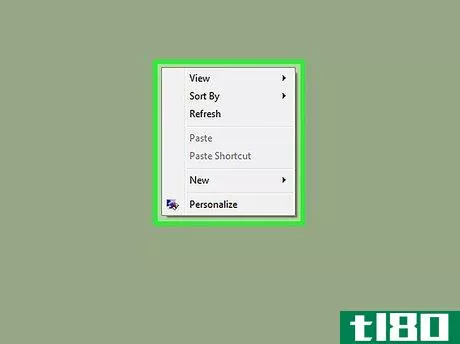
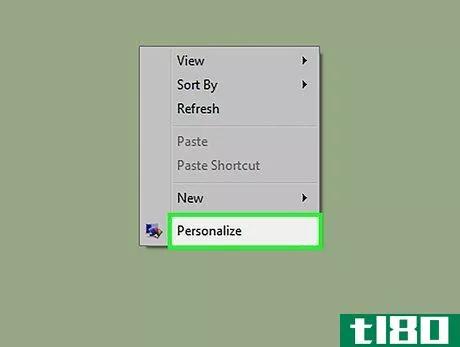
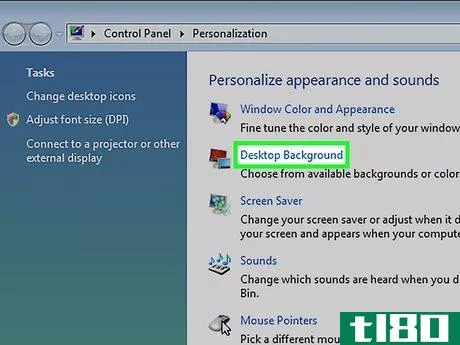
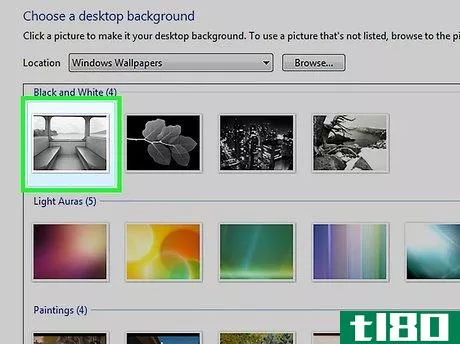
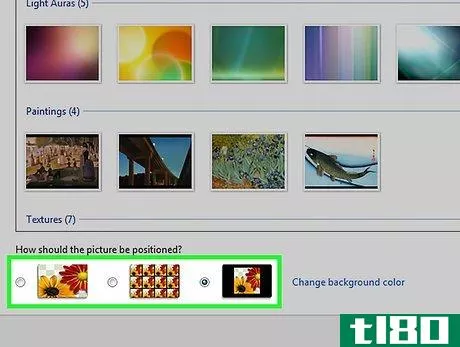
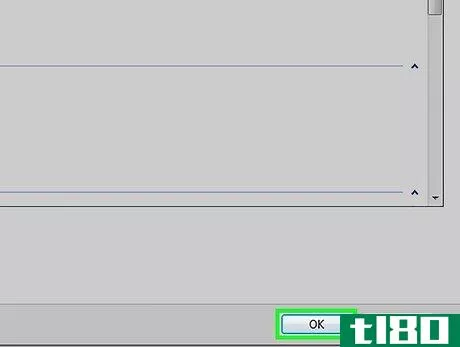
方法4方法4/4:使用windows xp
- 1右键单击桌面上的空白区域。这样做将提示一个下拉菜单。
- 2点击属性。它位于下拉菜单的底部。
- 3单击桌面选项卡。您将在“属性”窗口的顶部看到这一点。
- 4单击桌面图像选项。你会在“背景”标题下看到几个选项;单击其中一个将在靠近页面顶部的窗口中预览。也可以单击“浏览”选择自定义图片。对于纯色,请单击“无”作为背景。然后单击窗口右下角“颜色”下方的框,然后选择一种颜色。
- 5点击“位置”标题下方的方框。它位于“属性”窗口的右下方。您将在这里看到三个选项:拉伸-您的图片将占据整个屏幕。平铺-图片的多个缩略图将显示在桌面上的网格中。中心-您的图片将集中在您的屏幕中部与黑色边框。
- 6单击图片位置。这样做会将该位置应用于您的图片。
- 7.单击“确定”。在窗户的底部。这样做将保存您的更改。
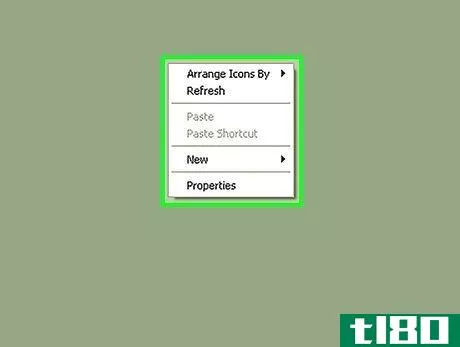
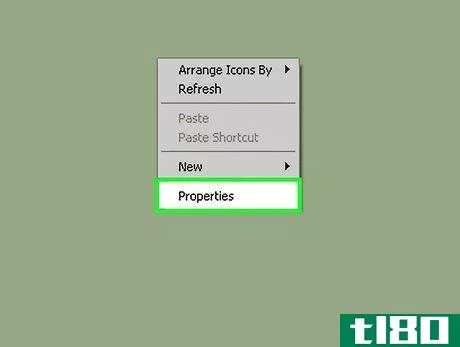
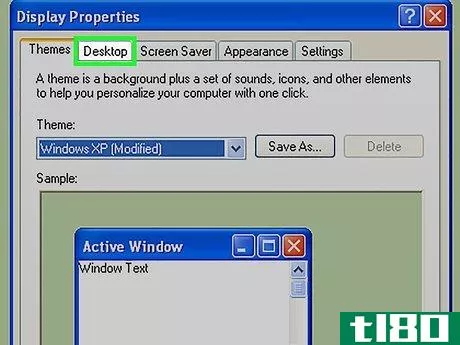
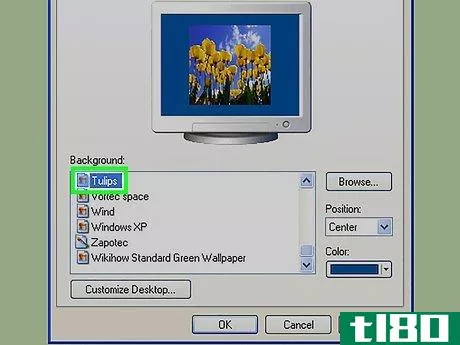
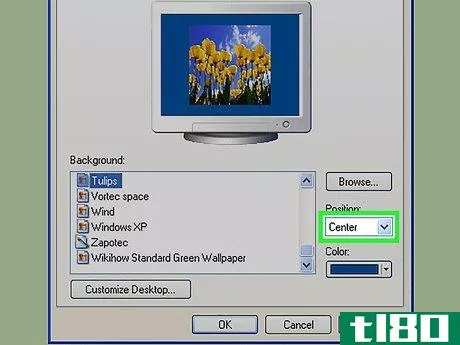
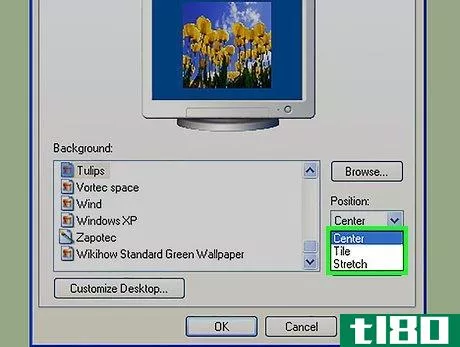

- 要快速将特定图像设置为背景,请右键单击它(如果您使用的是触摸屏设备,请按住),然后选择设置为桌面背景。
- 发表于 2022-03-13 11:51
- 阅读 ( 198 )
- 分类:IT
你可能感兴趣的文章
10个令人毛骨悚然的万圣节墙纸图片为您的桌面和启动屏幕
...到的文件夹,右键单击它,然后从菜单中选择Set as desktop background。 ...
- 发布于 2021-03-12 18:04
- 阅读 ( 303 )
15个桌面展示了我们在makeuseof的工作方式
... "I feel like I can't trust anyone who has literally nothing on their desktop. Is all your time spent organizing things?" ...
- 发布于 2021-03-14 23:21
- 阅读 ( 180 )
如何根据一天中的时间更改Windows10的墙纸
...或者在Windows10上进入“Settings”>“Personalization”>“background”,打开“desktop background configuration”屏幕。 单击“背景”框,然后选择“幻灯片放映”选项。在“为幻灯片放映选择相册”下,单击“浏览”按钮,然后选择包含...
- 发布于 2021-04-05 07:30
- 阅读 ( 238 )
如何防止windows用户更改桌面背景
...表编辑器中相应的系统项,并删除您创建的两个值:NoDispBackgroundPage和Wallpaper。 下载我们的一键注册黑客 如果你不想自己潜入注册表,我们已经创建了一些注册表黑客你可以使用。所有的黑客都包含在下面的ZIP文件中。 桌面背...
- 发布于 2021-04-08 16:54
- 阅读 ( 245 )
如何改变8号窗口可怕的紫色背景色
...搜索框: 在搜索框中,键入“accent”以调出“Change the background and colors on Start”菜单。即使您完全在桌面模式下使用Windows8.1,您仍然需要使用此菜单来更改弹出通知的颜色(如**可移动媒体时得到的颜色)和锁定屏幕的颜色。...
- 发布于 2021-04-08 23:18
- 阅读 ( 235 )
如何还原或更改Windows10桌面图标文本的默认外观?
...的默认外观: A cat slept on my computer’s keyboard and all of my desktop ic*** now look like what is shown in the picture below. There are three lines of text on the right side of each of the desktop ic***. How can I fix it so that the normal appearance (one line of text below the ic***) is ...
- 发布于 2021-04-10 01:35
- 阅读 ( 172 )
如何在android和ios上的windows10中设置phone companion应用程序
...hoto albums, as well as the option to stream images from the phone to your desktop over cellular networks whenever it detects you’ve changed your location. 清除权限后,跳回桌面,并通过单击下面突出显示的两个框来验证您是否已登录到移动应用程序。 在最后...
- 发布于 2021-04-10 08:10
- 阅读 ( 177 )
如何禁用Windows7的aero性能警告?
...vely: You can try and keep this setting just as it is and switch to Basic desktop mode before launching the applicati*** that usually fire up this Action Center notification. Or, You can right click the ic*** you use to fire up these full screen applicati***, clicking properties and under the Compa...
- 发布于 2021-04-12 03:38
- 阅读 ( 196 )
20个最愚蠢的怪人戏法,能给你的朋友留下深刻印象
...或层叠多个窗口 If you run many programs at once in Windows 7 your desktop can get cluttered with many open windows. If you want to tile or cascade only a few of the open windows, it’s a pain to minimize all the windows, re-open only the ones you want to tile or cascade, then choose Tile or ...
- 发布于 2021-04-12 17:44
- 阅读 ( 266 )
20个最佳Windows7开始菜单和任务栏提示和技巧
... like to monitor your system resources but don’t want to clutter up your desktop with a lot of ic***, you will like Taskbar Meters. It’s an open source, lightweight, portable set of three applicati***. There is a tool for monitoring memory use, one for CPU use, and one for disk activity. Simply ...
- 发布于 2021-04-12 18:13
- 阅读 ( 310 )